Không cần thao tác phức tạp, 3 cách loại bỏ tàn nhang trên khuôn mặt bằng Photoshop CC 2020 đơn giản sau đây sẽ giúp bạn loại bỏ các vết nám, tàn nhanh, mụn ruồi,... đảm bảo khuôn mặt của bạn sẽ láng mịn hiệu quả nhưng vẫn giữ được nét tự nhiên sau khi chỉnh sửa qua Photoshop , phần mềm chỉnh sửa ảnh tốt nhất hiện nay.
Từ các phiên bản Photoshop CS6 trở đi, khi thực hiện hướng dẫn cách loại bỏ tàn nhang trên khuôn mặt bằng Photoshop , Taimienphi đều yêu cầu người dùng cần kiên nhẫn và có sự tỉ mỉ cao. Nhưng ở phiên bản mới với các tính năng được nâng cấp thì cách làm mịn da bằng Photoshop CC 2020 đã đơn giản hơn rất nhiều.
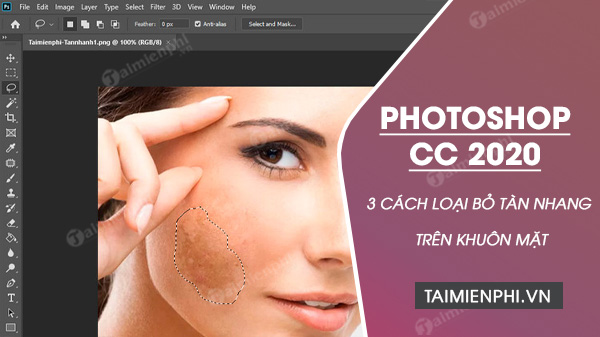
Hướng dẫn cách loại bỏ tàn nhang trên khuôn mặt bằng Photoshop<>
3 cách loại bỏ tàn nhang trên khuôn mặt bằng Photoshop
Chuẩn bị:
- Tải và cài đặt phần mềm chỉnh sửa ảnh Photoshop CC 2020 trên máy tính
+ Tải Photoshop CC 2020 tại đây:
=> Link tải Photoshop CC 2020 cho PC
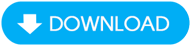
=> Link tải Photoshop CS6 cho PC

=> Link tải Photoshop CC 2019

- Một bức hình cần loại bỏ tàn nhang, mụn,...
Cách 1: Sử dụng Spot Healing Brush Tool
Bước 1: Mở hình ảnh cần chỉnh sửa trong Photoshop CC 2020.
Bước 2: Tìm và kích hoạt Spot Healing Brush Tool (phím tắt J) trên thanh công cụ bên trái màn hình.

Bước 3: Trên màn hình, con trỏ chuột của bạn sẽ chuyển thành một hình tròn màu đen. Tiếp theo, bạn chỉ cần nhấn vào những vết tàn nhanh, nốt ruồi hay mụn trên ảnh.
Tùy theo vết tàn nhanh hay mụn lớn hay nhỏ, bạn hãy phím "[" hay "]" trên bàn phím để tăng giảm kích thước công cụ.

Cách loại bỏ tàn nhang trên khuôn mặt bằng Photoshop này thích hợp với khuôn mặt có phần mặt ít tàn nhang hay mụn nhỏ.
Cách 2: Dùng công cụ Patch Tool
Bước 1: Bạn cũng mở hình ảnh cần chỉnh sửa trong Photoshop.
Nhấn vào biểu tượng Patch Tool (Phím tắt J) trong thanh công cụ bên trái màn hình và kích hoạt.

Bước 2: Với cách loại bỏ tàn nhang trên khuôn mặt bằng Photoshop này, bạn cần thực hiện khoanh vùng đối tượng trên hình ảnh.
Sau khi khoanh vùng xong, bạn giữ và kéo vùng được chọn đến phần da mịn nhất trên hình ảnh cho đến khi da láng, sạch tàn nhang thì thôi.

Cách 3: Sử dụng Plug-in: Dust & Scratches
Khác với 2 cách loại bỏ tàn nhang trên khuôn mặt bằng Photoshop ở trên bằng công cụ, Dust & Scratches lại là một Plug-in hỗ trợ, được cài đặt sẵn trên phần mềm. Dust & Scratches thường được giới thiệu như là 1 cách cà da mặt trong Photoshop hiệu quả, nhưng sử dụng để xóa tàn nhang hay mụn cũng mang lại kết quả ấn tượng.
Bước 1: Mở hình ảnh , sau đó bạn nhấn vào biểu tượng Lasso Tool (phím tắt L) trên thanh công cụ bên trái màn hình để kích hoạt.

Bước 2: Khoanh vùng xung quanh phần da có vết tàn nhang trên hình ảnh.

Bước 3: Nhấn vào Filter trên thanh thực đơn phía trên màn hình. Tiếp theo, bạn chọn Noise và chọn tiếp vào Dust & Scratches .

Bước 4: Căn chỉnh thông số Radius và Threshold sao cho hợp lý đề làm loại bỏ tàn nhang, làm mịn da. Sau đó nhấn vào OK .

Vừa rồi, Taimienphi đã giới thiệu đến bạn 3 cách loại bỏ tàn nhang trên khuôn mặt bằng Photoshop CC 2020. Dưới đây là kết quả sau khi thực hiện bằng hình ảnh minh họa.

https://thuthuat.taimienphi.vn/cach-loai-bo-tan-nhang-tren-khuon-mat-bang-photoshop-cc-2020-56288n.aspx
Nhìn chung, những cách loại bỏ tàn nhang, xóa mụn, hay cà da, làm mịn da bằng Photoshop CC 2020 đều có thao tác tương đối đơn giản, dễ thực hiện dù bạn đã từng làm quen với phần mềm hay không. Tuy nhiên, để đạt hiệu quả tốt nhất, bạn hãy cân nhắc kỹ tùy tình huống để lựa chọn cách phù hợp nhất nhé! Các bạn tham khảo thêm cách xóa mụn trong ảnh bằng Photoshop tại đây.
- Xem thêm: Cách xóa mụn trong ảnh bằng Photoshop